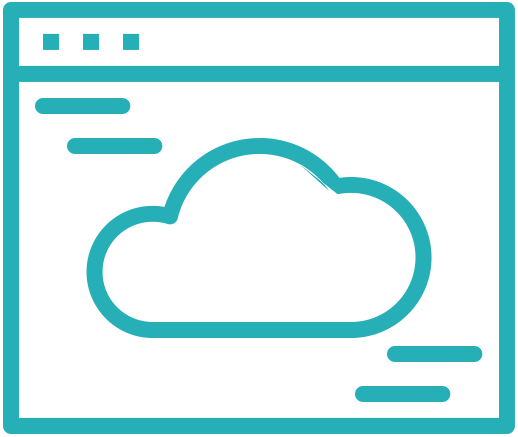8 maneiras de usar seu armazenamento em nuvem
Eu vou mostrar algumas maneiras de usar seu armazenamento em nuvem, para você poder aplicar em sua gestão de aplicativos em nuvem. Não necessariamente para todos os tipos de armazenamento.
Caso você não tenha certeza do que é armazenamento em nuvem, é basicamente um lugar virtual para salvar dados online. Estes dados no entanto, são guardados em um servidor físico, que por sua vez, é virtualizado por várias partições virtuais.
É uma alternativa online para um disco rígido externo, ou outro hardware de armazenamento realmente.
Há muitas maneiras de usar o armazenamento em nuvem. Aqui, eu vou compartilhar 10 maneiras de usar seu armazenamento em nuvem, que você pode não ter pensado.
Alguém poderia pensar que até agora teríamos coberto todas as maneiras diferentes de colocar o armazenamento em nuvem livre para uso. Nós fizemos o nosso pouco.
Logo depois de colocar minhas próprias pastas de arquivos na nuvem, veio a ideia com alguns usos de armazenamento em nuvem que são criativos há alguns meses atrás. Mas todos nós precisamos de uma fonte constante de inspiração. E geralmente vem das histórias dos outros ao nosso redor.
Para usar seu armazenamento em nuvem siga isso
Quando falamos de armazenamento em nuvem, geralmente se trata de um confronto entre os maiores prevedores deste serviço. Isso pode incluir ligeiramente o Dropbox, SkyDrive e Google Drive. Mas o iCloud é também um lugar grande em se tratando de nuvem. Você pode incluir o Box.net também como um concorrente sério.
Os nomes podem mudar, mas o denominador comum é que os usamos para backup e colaboração. Então, vamos tentar encontrar maneiras mais interessantes de preencher todo o espaço que eles nos dão de graça.
1 – Salve todos os seus anexos do Gmail no Google Drive
Existem várias opções para salvar todos os seus anexos do Gmail no Google Drive, SkyDrive, Dropbox e Box. É uma das melhores maneiras de cobrir quatro serviços em nuvem com um único aplicativo.
Por exemplo: o Attachments.me tem um plano gratuito e dois planos pagos para você usar o armazenamento em nuvem. Com o Attachments.me , você também pode configurar regras, ou filtros para redirecionar arquivos específicos para pastas específicas. Você pode configurar duas regras no plano gratuito.
É claro que pode usar scripts do Google simples para configurar fluxos de trabalho automatizados para salvar arquivos e anexos de imagens no Google Drive.
O Digital Inspiration oferece dois scripts úteis para enviar seus anexos do Gmail para o Google Drive. E além disso, também salvar automaticamente os anexos de imagens do Gmail no Google Drive.
O último é útil porque o Google Drive pode executar o OCR em imagens e arquivos PDF para extrair texto.
O Microsoft SkyDrive também possui um recurso de OCR. Por exemplo: se você tiver vários PDFs no Google Drive, poderá pesquisá-los facilmente na barra de pesquisa.
2 – Guarde os seus lembretes de voz no Dropbox
O Dropbox é um aplicativo iOS apropriadamente chamado que grava mensagens de voz e as envia diretamente para o Dropbox. O aplicativo é simples por si só e cobra mais para você usar o armazenamento em nuvem.
Com um único clique, você pode capturar suas ideias faladas e lembretes na forma de memorandos de voz. E também, fazer o upload automático para o Dropbox como formato de arquivo M4A compactado. O aplicativo custa US $ 1,99 na iTunes Store.
3 – Incorporar vídeo ao Google Drive
O Google Drive é uma opção útil se você quiser enviar seus próprios vídeos e incorporá-los em um site ou blog. Esta é uma opção útil se você não quiser usar o YouTube, ou qualquer outro site de hospedagem de vídeo. Então, faça o seguinte:
- Faça o login no Google Drive.
- Clique em Upload.
- Selecione o vídeo e clique no botão Compartilhar.
- Agora clique com o botão direito do mouse no arquivo de vídeo enviado e selecione Abrir com o Google Drive Viewer.
- Na página do Visualizador do Google Drive, selecione Arquivo e Incorporar este vídeo.
- Copie e cole o código de incorporação no seu blog.
4 – Use o Google Drive como um visualizador de arquivos
O Google Drive pode ser usado como um visualizador de arquivos improvisado. Atualmente suporta 30 tipos de arquivos. Isso inclui formatos de arquivo de código como: .CSS, .HTML, .PHP, .C, .CPP, .H, .HPP, .JS.
Você também pode ver os formatos .ZIP e .RAR. Se você tiver um arquivo destinado a um programa de ilustração vetorial e não estiver instalado, tente abrir o arquivo no Google Drive. Ele pode abrir arquivos do Adobe Illustrator .AI e gráficos vetoriais escalonáveis .SVG.
E se não bastasse, a mesma solução se aplica também aos arquivos do AutoCAD .DXF quando você usar o armazenamento em nuvem.
Tipos de arquivos suportados, que são de 25 MB ou menos, podem ser visualizados e impressos, se necessário. Para visualizar um arquivo, clique no título do arquivo no Google Drive.
5 – Use o Dropbox como um Repositório de Papéis de Parede
Mark falou sobre o Desktoppr em 2012, quando estava dando os convites da versão beta. Ainda é uma ótima ferramenta para controlar a aparência do seu papel de parede com a ajuda do Dropbox.
Como o Dropbox é independente de plataforma, o Desktoppr funciona com quase todos os sistemas operacionais. Você pode entrar e conectar o Desktoppr a uma pasta Wallpaper no seu Dropbox após a devida autorização.
A pasta será atualizada com os papéis de parede mais recentes. Você também pode enviar seus próprios papéis de parede para o Desktoppr adicionando suas próprias imagens a uma pasta de papéis de parede do Desktoppr dentro do Dropbox.
Os papéis de parede serão sincronizados pelo aplicativo da web para visualização pública.
Contudo, defina sua pasta de papel de parede do Dropbox como o local padrão da imagem. No Windows, vá ao Painel de Controle – Aparência – Personalização.
6 – Crie questionários de vídeo no Google Drive
Sim, você pode fazer isso agora com o Formulários no Google Drive. Em uma atualização mais recente, você pode incorporar um vídeo do YouTube dentro de um formulário e criar mais questionários e questionários interativos.
7 – Envie pesquisas rápidas em Excel
Para melhor usar o armazenamento em nuvem, o Google Drive e o Microsoft SkyDrive são ideais para criar e editar documentos. Ryan mostrou um dos melhores usos do SkyDrive quando falou sobre o uso do SkyDrive e do aplicativo da web do OneNote para pesquisas online. As pesquisas do Excel são outra característica forte do SkyDrive. Você pode facilmente usá-los para planejar eventos, fazer uma pesquisa, criar questionários de aula, coletar feedback, etc.
- Faça o login no SkyDrive.com
- Clique no botão Criar e escolha Pesquisa do Excel .
- Digite o nome da sua pesquisa e adicione perguntas.
- Compartilhe a pesquisa – você também pode encurtar a URL.
- As respostas às perguntas da pesquisa são agrupadas em uma planilha do Excel.
- Incorpore as planilhas em uma página da Web ou crie relatórios do Excel a partir delas.
8 – Recortes de jornais e quadrinhos
Ainda existem algumas coisas que não são publicadas online. Recortes de jornais é um desses. Existem artigos para os quais não encontro cópias online. A próxima melhor coisa – use uma câmera para digitalizar a cópia e convertê-la em um gráfico para proteção online. Por exemplo, nosso principal jornal nacional tem uma coluna de consultoria financeira semanal.
A soma total desse conhecimento vai para uma pasta do Dropbox marcada como Financial Lessons.
Outra coisa boa é que o mesmo jornal também publica a cópia exata do jornal como um e-paper. Isso também torna conveniente fazer uma captura de tela dos artigos mencionados.
Tiras de quadrinhos são o grampo da infância. Meu primeiro amor por eles provavelmente se originou dos que aparecem em nosso jornal. Graças a eles, posso satisfazer meu amor mantendo as melhores faixas de Dilbert para Garfield como arquivos JPEG em uma pasta na nuvem.